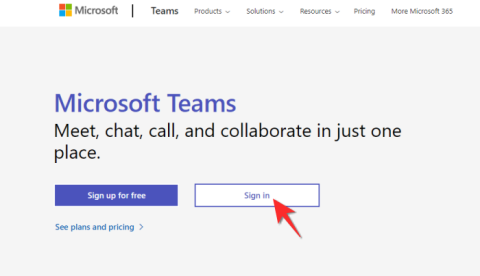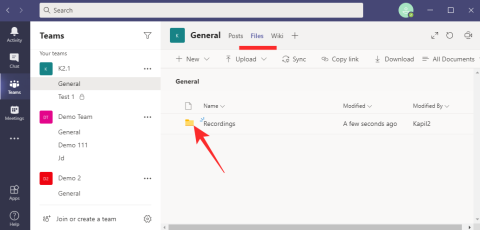Microsoft Teams permíteche enviar mensaxes directas a todos os membros do teu equipo. Ademais, pode revogar e conceder privilexios de eliminación e edición de mensaxes que poden axudar a manter a transparencia no proceso xeral de comunicación.
Incluso podes silenciar a alguén no caso de que esteas nunha reunión ou planeas estar ocupado durante un par de horas. A función de silencio permitirache concentrarte no traballo que tes que facer sen que te distrairán as mensaxes do teu equipo. Sigue a nosa sinxela guía paso a paso para silenciar facilmente alguén en Microsoft Teams.
Contidos
Como desactivar as notificacións de alguén en Microsoft Teams
Paso 1: abre Microsoft Teams no teu PC, xa sexa por software ou na web .
Paso 2: selecciona o menú "Chats" na barra lateral esquerda.

Paso 3: pasa o rato sobre o contacto que silencias. Fai clic na icona do menú de 3 puntos que aparece cando pasas o rato e, a continuación, en " Silenciar ".

Agora silenciarase a persoa.
Que pasa cando silencias a unha persoa
Calquera mensaxe enviada por eles silenciarase inmediatamente e non recibirás notificacións tanto se estás usando a aplicación do navegador, o cliente de escritorio ou a aplicación móbil.
Nota: Non recibirás ningunha notificación ata que actives o silencio da persoa en cuestión. Se queres silenciar a persoa seleccionada só durante unhas horas, asegúrate de activala manualmente unha vez que esteas dispoñible de novo para recibir notificacións de mensaxes.
Por que escoller Microsoft Teams
Microsoft Teams ofrécelle unha variedade de formas nas que podes personalizar o teu fluxo de traballo. Podes crear equipos dedicados, cambiar os privilexios dos membros, conceder acceso especial, crear ligazóns URL de convidados e moito máis. Todas estas funcións están deseñadas para axudarche a superar os retos cotiáns e axilizar o teu fluxo de traballo no proceso.
Tamén pode facer un seguimento dos seus empregados e xestionar os seus horarios en liña mediante a función de estado integrada. Deste xeito, ti e o teu equipo podes informarte mutuamente do mellor momento para contactar sen invadir as horas de descanso.
Podes usar ligazóns URL de convidado para invitar colaboradores, partes interesadas e clientes de terceiros ao teu equipo, o que pode axudarlles a seguir o progreso dun proxecto en tempo real.
Isto tamén lles permitirá estimar o tempo de finalización, decidir os orzamentos e identificar as áreas problemáticas do seu equipo. Resolver estes problemas axudarache a aumentar a túa produtividade e a eficiencia da túa organización en xeral.
Como foi a túa experiencia con Microsoft Teams? Gustouche o servizo? Non dubides en compartir as túas opinións connosco na sección de comentarios a continuación.
RELACIONADO: